Opțiuni pentru dezvoltatori Android 4.4 4. Afișați actualizările de suprafață. Jurnal Wi-Fi detaliat
Terminat revizuire detaliată modul dezvoltator.
Modul Dezvoltator Android - secțiune ascunsă funcții speciale pentru programatori și dezvoltatori, permițându-vă să extindeți semnificativ setările smartphone-ului. Această funcționalitate este ascunsă de utilizatori obișnuiți, dar găsirea și deschiderea acestuia este destul de simplă.
Cum se activează modul dezvoltator?
Modul de setări pentru dezvoltatori este disponibil pe toate cele moderne versiuni Android:
- Android 4.0 Kitkat.
- Android 5.0 Lollipop.
- Android 6.0 Marshmallow.
- Android 7.0 Nougat.
- Android 8.0 Oreo.
- Android 9.0 Pie.
Pentru a accesa această secțiune de setări, trebuie să urmați instrucțiunile:
- Accesați „Setări” - „Despre telefon”.
- Găsiți elementul „Versiune kernel” (sau „Număr de compilare”) și faceți clic pe el de mai multe ori la rând (5-10).
Dacă totul este făcut corect, va apărea un mesaj cu cuvintele „Ați devenit dezvoltator”. După aceasta, secțiunea „Pentru dezvoltatori” va apărea în setările dispozitivului, a cărei revizuire detaliată vă sugerăm să o citiți mai jos.

Setări pentru modul dezvoltator
Această secțiune este împărțită în subsecțiuni tematice. Vă vom spune despre toate funcțiile și capabilitățile pe care creatorii le oferă sistem de operare Android.
- Raport de eroare:
- Interactiv - vă permite să urmăriți starea raportului, indicați Informații suplimentare despre problemă și faceți o captură de ecran. Unele secțiuni pot fi excluse pentru a reduce timpul de pregătire a raportului.
- Detaliat - folosit dacă dispozitivul nu răspunde la acțiunile utilizatorului sau este prea lent.
- Parola de rezervă: Schimbați parola Rezervă copie date pentru a proteja copiile datelor dispozitivului.
- Păstrați ecranul aprins: afișajul smartphone-ului va fi întotdeauna aprins când dispozitivul se încarcă.
- Activați jurnalul Bluetooth HCI: Toate pachetele Bluetooth HCI vor fi salvate într-un fișier.
- Deblocare din fabrică: permiteți sau dezactivați deblocarea sistemului de încărcare a sistemului de operare.
- Aplicații care rulează (statistici procesor): vizualizați toate aplicațiile care rulează pe procesor și aplicații, precum și date despre volumul pe care îl consumă memorie cu acces aleator si programul de lucru.
- Mod culoare: opțiune de activare spațiu de culoare sRGB.
- WebView Service și Multiprocessor WebView (vă permite să deschideți legături web în aplicații fără a utiliza un browser). Ultimul punct vă permite să executați handlere WebView separat.
- Actualizări automate de sistem: activare/dezactivare.
- Demo: Activați modul demo. În acest moment, smartphone-ul arată un nivel de încărcare de 100% și puterea completă a rețelei și a semnalului Wi-Fi.

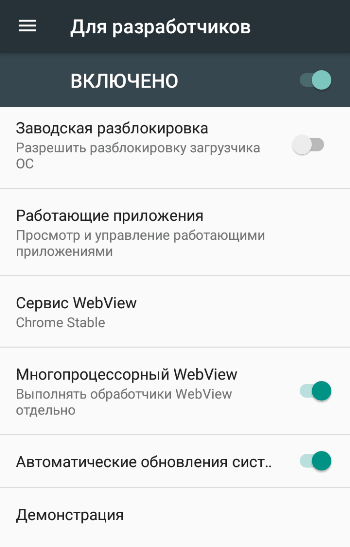
Depanare
- : Porniți, opriți.
- Interziceți accesul pentru depanarea USB.
- Raport de eroare. Afișați un buton în meniu pentru a trimite un raport.
- Selectarea aplicațiilor pentru locații fictive.
- Activați verificarea atributelor.
- Selectarea unei aplicații de depanat.
- Așteptați depanatorul.
- Instalare prin USB.
- Dimensiunea tamponului loggerului (0-16 MB).


Rețele
- Arată certificări monitoare wireless.
- Intrare detaliată în jurnalul Wi-Fi. Când selectați o rețea, indicați RSSI pentru fiecare SSID din jurnal.
- Schimba cu comunicatii mobile. Comutare forțată la rețelele mobile când semnal slab Wifi.
- Activați întotdeauna căutarea Rețele Wi-Fi. Activați sau dezactivați căutarea prin Wi-Fi în funcție de volumul traficului.
- Nu opriți transmisia de date chiar și atunci când conexiune activă la o rețea Wi-Fi (pentru comutare rapidăîntre rețele).
- Configurare USB:
- încărcător;
- MTP (transfer media);
- PTP (transfer imagine);
- RNDIS (USB Ethernet);
- sursă audio și MIDI.
- Dezactivați nivelul absolut Volum Bluetooth atunci când apar probleme pe dispozitivele de la distanță, de exemplu, când sunetul este prea puternic.


Introducerea textului
- Răspuns vizual. Locurile pe care apăsați vor fi afișate pe afișaj.
- Arată atingeri. Gesturile și clicurile sunt vizualizate.
Desen
- Afișați actualizările suprafeței (ferestrele sunt evidențiate când sunt actualizate).
- Afișați chenarele elementelor: câmpuri, butoane etc.
- Scrierea de la dreapta la stânga: pornire/oprire.
- Fereastra: scară. Dezactivați animația sau ajustați-o de la 0,5x la 10x.
- Tranziție: scară. Dezactivați animația sau personalizați-o.
- Viteza animației: selectați viteza animației sau dezactivați-o.
- Emularea ecranelor suplimentare.
- Lățimea minimă în dp.


- Accelerație GPU. Utilizați în mod constant GPU-ul pentru desen 2D.
- Afișează actualizările ecranului. Evidențierea unei zone a ecranului la randarea de pe GPU.
- Afișați actualizările hardware (evidențiate cu verde).
- Depanare suprapusă (pornit/dezactivat).
- Depanați trunchierea non-dreptunghiulară.
- Activați 4x MSAA în aplicații OpenGL 2.0.
- Dezactivați suprapunerile hardware - Folosiți întotdeauna GPU-ul când compuneți ecranul.
- Simulați anomalie (pornit/oprit).


- Activarea modului strict - iluminarea ecranului în timpul operațiunilor lungi.
- Înregistrați timpul de funcționare a GPU (pornit/oprit).
- Afișați utilizarea procesorului.

Aplicații
- Nu salvați acțiuni (ștergerea rezumatului acțiunilor după ce acestea sunt finalizate).
- Limită procesor de fundal: limita standard, fără procesor de fundal, nu mai mult de unul, două, trei sau patru procese.
- Toate ANR: Notificați că aplicația nu răspunde.
- Aplicații inactive (întreaga listă).
- Permite salvarea pe dispozitive de stocare externe.
- Redimensionați în modul cu mai multe ferestre.
- Resetarea contoarelor în ShortcutManager.

Modul dezvoltator pe Android este un set special de funcții care este inactiv și ascuns în mod implicit. Odată activat, oferă acces la un set de setări și funcții auxiliare. Printre acestea: articole suplimentare pentru lucrul cu hardware-ul și software-ul smartphone-ului, instrumente pentru depanare, înregistrare în jurnal, crearea de rapoarte, diagnosticarea dispozitivului etc.
În cele mai multe cazuri, funcțiile modului dezvoltator sunt de puțin interes pentru utilizatorul obișnuit, deoarece sunt destinate în primul rând profesioniștilor: programatori, dezvoltatori de firmware, creatori de aplicații și meșteri. centre de servicii. Dar uneori nevoia de a utiliza modul dezvoltator apare pentru utilizatorul mediu. Nu puteți face fără să apelați la funcțiile ascunse în această secțiune atunci când trebuie să permiteți deblocarea bootloader-ului sau (de exemplu, pentru). Citiți mai jos despre cum să activați acest mod și să accesați meniul acestuia.
Cum să activați modul dezvoltator pe Android
Pe Android 4.1 și versiunile anterioare, elementul „Pentru dezvoltatori” se află în meniul de setări. În noile versiuni ale sistemului de operare, acesta este ascuns în mod implicit.
Pentru a-l activa, de la Android 4.2 la Android 7.1, accesați setări și găsiți secțiunea „Despre telefon” (la sfârșitul meniului de setări). Găsiți acolo elementul „Număr de compilare” și faceți clic rapid pe el de 7 ori la rând.

Pe ecran va apărea un mesaj care vă va spune de câte ori mai aveți de făcut clic. Continuați până când vedeți notificarea „Acum sunteți dezvoltator!”.

După aceasta, secțiunea „Pentru dezvoltatori” va apărea în meniul principal de setări.

Cum să activați elementul „Pentru dezvoltatori” pe Android 8 și 9
Pe Android 8.0 și versiuni ulterioare, pentru a activa meniul dezvoltatorului, accesați secțiunea „Sistem” (ultimul element din meniul de setări). În această secțiune, găsiți sub-elementul „Despre telefon” (de asemenea, în partea de jos).
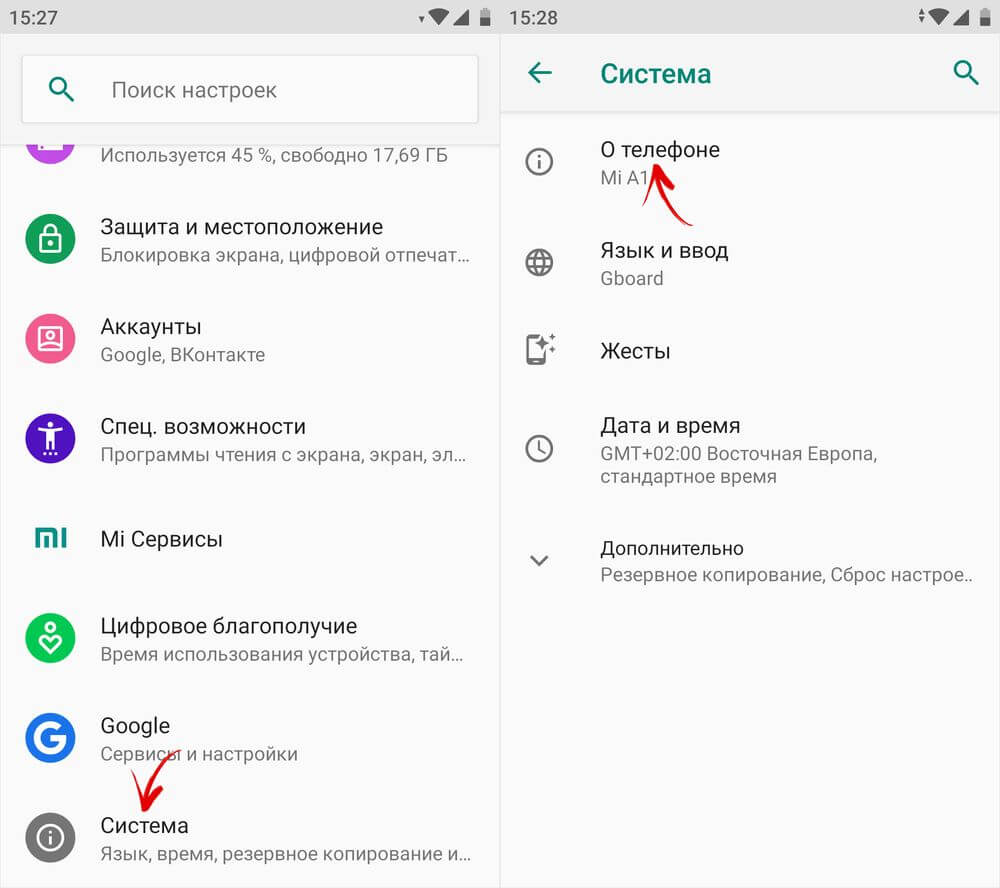
Făcând clic pe rândul „Număr de compilare” de 7 ori, veți primi o notificare că ați devenit dezvoltator.
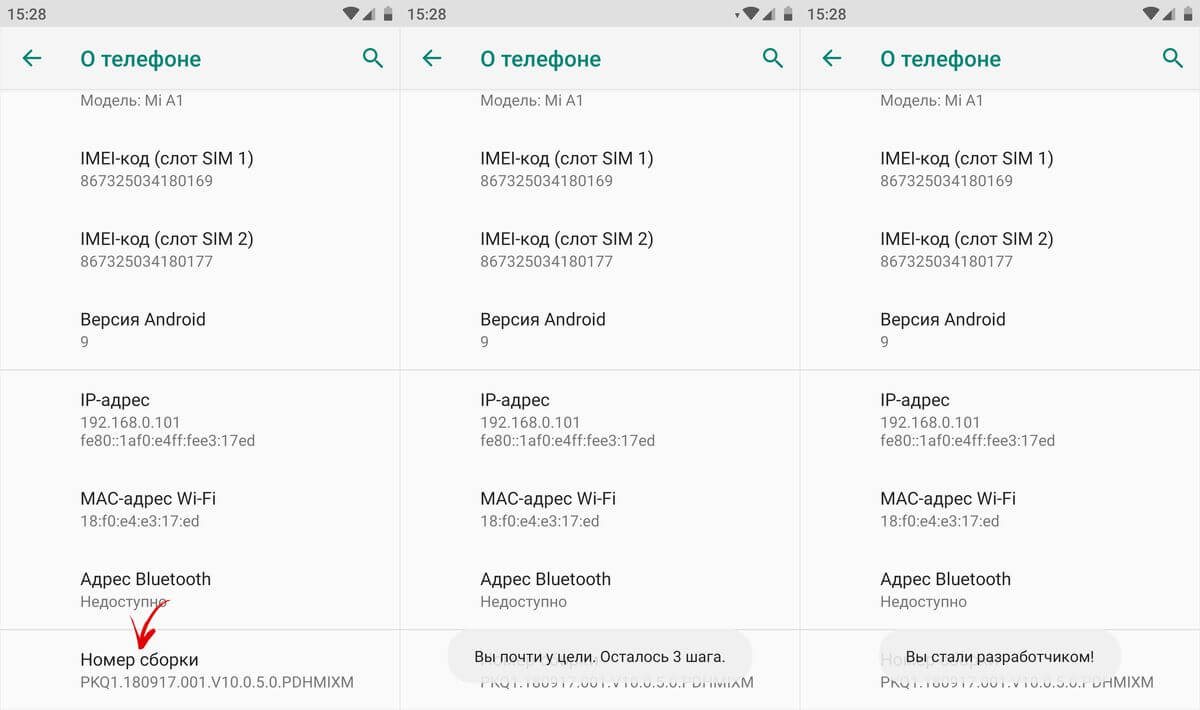
Elementul „Pentru dezvoltatori” va apărea în secțiunea „Sistem” din meniul principal de setări.

Modul dezvoltator în MIUI pe Xiaomi
ÎN Firmware MIUI pe Xiaomi, meniul dezvoltatorului este activat într-un mod similar. Elementul „Despre telefon” este primul din meniul de setări. Intrați în el și găsiți parametrul „Versiunea MIUI”. Atingând-o rapid de 7 ori la rând, pe ecran va apărea o notificare „Ați devenit dezvoltator!”.


După activarea modului, accesați meniul principal de setări și găsiți acolo elementul „Setări avansate” (în grupul „Sistem și dispozitiv”). Meniul „Pentru dezvoltatori” se află la sfârșitul listei, este al treilea element din partea de jos.
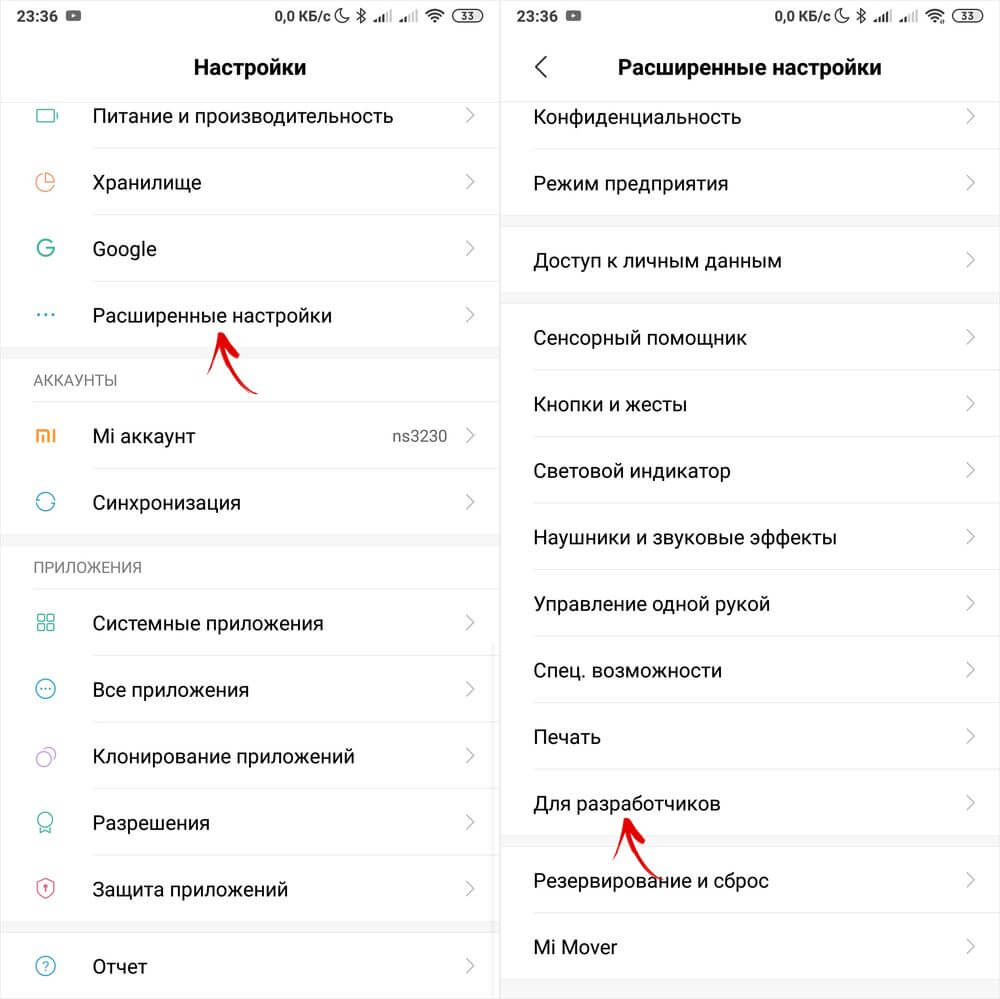
Prezentare generală a funcțiilor din meniu pentru dezvoltatori
Funcțiile din meniul dezvoltatorului sunt grupate pe categorii. Scurta descriere fiecare dintre ele este mai jos. Unele opțiuni nu sunt prezente pe toate smartphone-urile, dar, deoarece modul dezvoltator face parte din nucleu, majoritatea opțiunilor sunt disponibile indiferent de firmware ( android pur, MIUI, EMUI, Flyme etc.).

Memorie. Afișează consumul mediu de RAM al sistemului de operare Android și al aplicațiilor de peste În ultima vreme Operațiune.
Raport de eroare. Poate fi interactiv și detaliat. Primul vă permite să faceți o captură de ecran, să o completați cu informații despre problemă și să urmăriți starea. Detaliat - colectează informatii detaliate despre un sistem care acoperă mulți parametri. Folosit dacă smartphone-ul funcționează prost, nu răspunde la acțiuni sau este foarte lent.

Parola de rezervă. Vă permite să setați o parolă pentru a vă proteja datele de rezervă.
Nu opriți ecranul. Lasă iluminarea de fundal a ecranului activă în mod constant atunci când dispozitivul se încarcă.
Activați jurnalul HCI Bluetooth. Vă permite să salvați pachete date Bluetooth HCI la fișierul jurnal BTSNOOP_HCI.log (locația fișierului diferă prin diferite smartphone-uriși versiunile OS). Prin utilizarea software special puteți analiza datele de jurnal, de exemplu, pentru a determina în ce mod sunetul este transmis la căști (SBC, AAC, aptX etc.).
Deblocare din fabrică. Permite/interzice deblocarea bootloader-ului pe dispozitivele cu bootloader blocat. Activarea este necesară, de exemplu, pentru .
Rularea aplicațiilor. Listă rulează programeși afișajul consumului resursele sistemului fiecare dintre ei.

Modul color. Se activează schema de culori SRGB.
Serviciul WebView. Alegerea unui motor pentru procesarea paginilor web de către aplicații care nu au funcții obișnuite browser.
Actualizări automate ale sistemului. Se activează când dispozitivul repornește.
Depanare
Elementele modului „Depanare” sunt responsabile pentru depanarea funcționării sistemului de operare de pe un PC printr-un cablu USB.
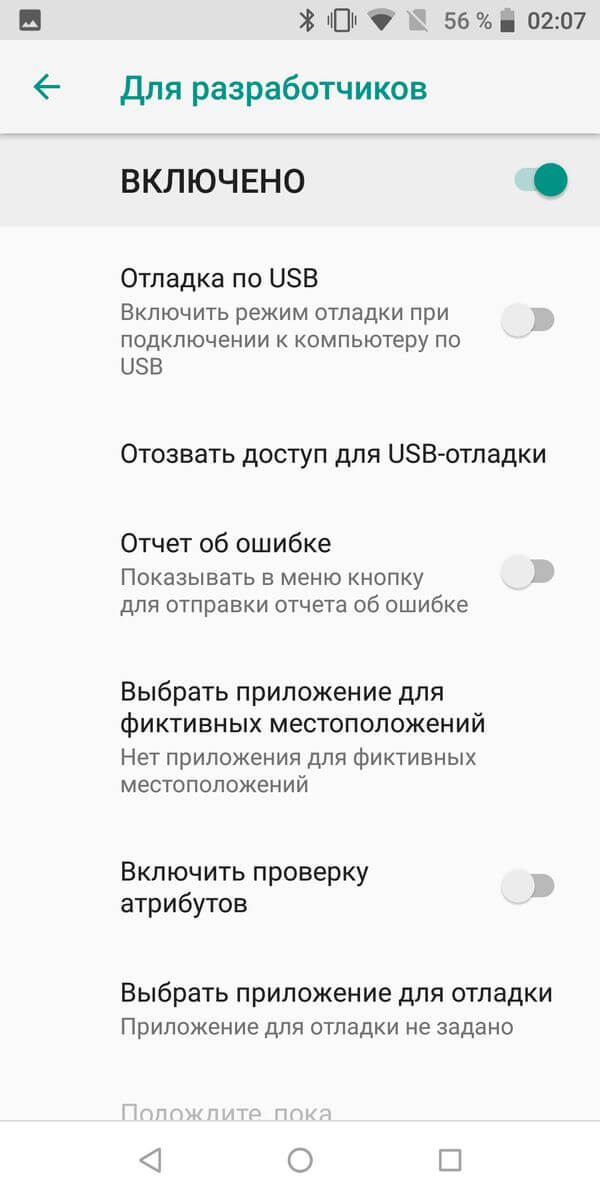
Depanare USB. Activați/dezactivați suportul pentru depanare de pe computer.
A revoca accesul. Împiedicați computerele de pe care a fost efectuată anterior depanarea să interfereze cu sistemul.
Raport de eroare. Afișează tasta corespunzătoare în meniu.
Selectați aplicația pentru locații false. Responsabil pentru selectarea unei aplicații care transmite coordonate false de locație (GPS fals).

Activați verificarea atributelor. Activează verificarea atributelor în modul de depanare.
Selectați aplicația de depanat. Alegere cerere separată pentru depanare. Util pentru programatori și dezvoltatori de software.
Așteptați să se conecteze depanatorul. Elementul este inactiv până când este specificată aplicația pentru depanare.
Verificați aplicația în timpul instalării. Verificarea securității aplicației atunci când este instalată prin ADB/ADT.
Dimensiunea tamponului de jurnal. Responsabil pentru dimensiunea buffer-ului în care este scris jurnalul procesului de depanare.
Depanare GPU . Permite încărcarea straturilor de depanare GPU.
Urmărirea actualizărilor sistemului. Monitorizați și analizați fluxurile de lucru pentru a îmbunătăți performanța sistemului de operare.
Rețele
Această secțiune a meniului dezvoltatorului este responsabilă pentru conexiunile cu fir și fără fir (USB, BT, Wi-Fi).

Certificare monitor wireless. Afișează opțiunile de certificare de afișare WiDi/Miracast.
Jurnal Wi-Fi detaliat. Jurnal avansat pentru conexiuni de rețea.
Schimba cu rețea de telefonie mobilă . Comută automat la mobil. Internet dacă Wi-Fi este rău.
Activați întotdeauna căutarea rețelelor Wi-Fi. Smartphone-ul caută rețele chiar și atunci când folosește EDGE/3G/4G.
Nu dezactivați Internet mobil . Ținând constant conexiune activă EDGE/3G/LTE, chiar și atunci când utilizați Wi-Fi. Util atunci când conexiunea dvs. Wi-Fi este instabilă.
Accelerație hardware în modul modem. Utilizarea accelerației la conectarea ca modem. Poate fi util când viteza internetului este scăzută.
Configurare USB. Mod de conectare la PC: încărcare, MTP (transfer de date), PTP (în modul cameră), RNDIS ( card LAN), sursă audio, MIDI (sintetizator de sunet).

Afișați dispozitivele Bluetooth fără nume. Afișează adresele MAC ale gadgeturilor wireless disponibile.
Dezactivați nivelul absolut al volumului. Dezactivați nivelul absolut al volumului. Poate fi de ajutor dacă căștile BT redă prea moale/tare.

Activați redarea în bandă. Transmite semnale sonore de la telefon la căști. Activați dacă setul cu cască nu raportează nimic apel primit, mesaj.
Versiunea Bluetooth AVRCP. Selectarea versiunii protocolului semnalului de control. Modificarea ajută uneori dacă smartphone-ul nu răspunde corect la apăsările de butoane (pauză, derulare înapoi, volum) ale căștilor/difuzoarelor fără fir.
Codec audio pentru transmisie prin Bluetooth. Selectarea modului de codare audio. Vă permite să comutați între SBC, AAC, LDAC, aptX etc. Ceea ce este logic, funcționează doar dacă căștile acceptă mai multe codecuri.

Rata de eșantionare la transmiterea prin Bluetooth. Rata de eșantionare audio BT. Cu cât este mai mare calitate mai buna, dar nu funcționează întotdeauna și este eficient doar pentru formatele muzicale Lose-less.
Adâncimea de codificare audio când este transmisă prin Bluetooth. La fel: cu cât este mai mare, cu atât calitatea este mai bună.
Modul audio Bluetooth. Comutați între mono și stereo. Poate fi util dacă căștile nu vor să se joace în stereo.
Codec audio LDAC pentru Bluetooth: calitatea redării. Alegerea unui echilibru între calitatea conexiunii și viteza. Ridicarea acestuia îmbunătățește uneori sunetul, iar coborârea acestuia îmbunătățește calitatea conexiunii.
introduce
Secțiunea responsabilă cu afișarea atingerilor. Vă permite să testați senzorul ecranului.

Răspuns vizual. Afișează punctele de atingere ale degetelor. Se verifică funcționarea corectă a senzorului.
Arată atingeri. Același lucru, dar mai degrabă sub formă de linii punctate decât de puncte.
Redare
Un set de setări responsabile pentru interfață. Util în principal pentru dezvoltatori, utilizatorii neexperimentați sunt de puțin interes, cu excepția ultimului punct.

Afișează actualizările de suprafață. Afișează elementele de interfață care se actualizează prin pâlpâire.
Afișați chenarele elementului. Afișează marginile elementelor de interfață.
Interfață oglindă. Forțează comutatoarele, glisoarele și casetele de selectare să fie plasate în dreapta, textul este aliniat la stânga (în stil arab).

Animație de fereastră. Viteza animației în ferestrele aplicației.
Animație de tranziție. Viteza animației la comutarea între articole/programe.
Durata animației. Cam la fel ca punctul anterior.
Emularea ecranelor suplimentare. Afișarea unui ecran suplimentar deasupra celui principal, cu o interfață duplicată.
Latime minima. Cel mai util element este conceput pentru a controla scara interfeței. Dacă elementele sunt prea mari, puteți crește DPI-ul dacă sunt prea mici, îl puteți micșora (minimum 320). Funcția este prezentă în Android 7 și versiuni ulterioare, dar nu peste tot.
Accelerarea redării hardware
Lucrul cu grafica. Pe lângă dezvoltatori, poate fi necesar pentru probleme cu 3D.

Accelerație GPU. Permite utilizarea constantă a GPU-ului pentru procesarea 2D.
Afișează actualizările ecranului. Clipirea evidențiază zonele interfeței procesate de grafic. procesor.
Afișați actualizări hardware. Evidențiază elementele procesate de hardware în verde.
Suprapunere de depanare. Evidențiază zonele în care elementele GUI se suprapun.

Depanarea operațiunilor de trunchiere formă complexă . Selectarea elementelor de formă complexă în GUI.
Activați 4x MSAA. Permite netezirea imaginii de 4x. Face imaginea mai netedă, dar încarcă chipsetul.
Dezactivați suprapunerile hardware. Implica grafic. procesor pentru procesarea suprapunerilor.
Simulați anomalia. Adaptează redarea culorilor pentru persoanele cu percepția afectată a culorilor (daltonism etc.). Modul monocrom poate fi util pentru dispozitivele cu ecrane OLED în modul citire (când nu sunt necesare imagini color), deoarece economisește bateria.

Renderer. Selectarea unui motor de procesare grafică. Articolul nu este disponibil pe toate smartphone-urile.
Multimedia
Dezactivați transferul audio (USB). Dezactivează ieșirea audio la dispozitive externe, cum ar fi amplificatoare/DAC-uri/plăci de sunet/căști de tip C cu ieșire digitală.

Monitorizarea
Regim strict. Face lumina de fundal să pâlpâie atunci când efectuați sarcini care necesită mult resurse.
Afișați utilizarea procesorului. Afișează datele de încărcare a procesorului. Nu este disponibil pe toate smartphone-urile.
Redare GPU a profilului. Afișează activitatea GPU sub formă de bare grafice sau transmite către ADB.
Aplicații
Această subsecțiune este responsabilă pentru lucrul cu aplicațiile.
Deplasarea Activităților de fundal. Șterge datele aplicației după finalizare.
Limită procese de fundal . Limitează numărul de procese active simultan în fundal. Poate ajuta la eliminarea consumului excesiv de baterie.

Verificare a antecedentelor. Afișează procesele care rulează în fundal.
Toate ANR. Activează notificări că o aplicație este înghețată și nu răspunde, chiar dacă este minimizată.
Afișați alerte de canal de alertă. Permite afișarea notificărilor în afara canalului valid.
Aplicații inactive. Afișează și vă permite să modificați starea aplicațiilor active/inactive.

Permite salvarea pe unități externe. Poți, chiar dacă ei nu o susțin. Poate fi de ajutor pe dispozitivele cu memorie mică (8-16 GB), dar nu întotdeauna.
Redimensionare în modul cu mai multe ferestre. Oferă posibilitatea de a forța ferestrele aplicației să redimensioneze în modul cu mai multe ferestre, chiar dacă nu o acceptă.
Activați optimizarea MIUI. Un articol disponibil în meniul dezvoltatorului pe Xiaomi. Îmbunătățește performanța sistemului, deci este activ, dar dezactivarea acestuia poate ajuta cu unele erori.
Anunțați despre funcțiile periculoase. Disponibil pe Xiaomi. Avertizează dacă programul prezintă activitate neobișnuită și dorește să facă ceva suspect.
Cum să dezactivezi modul dezvoltator
Puteți dezactiva modul dezvoltator pe Android folosind comutatorul din partea de sus a meniului său. Dar pentru a-l ascunde complet, poate fi necesar să ștergeți datele programului de setări.

Pe versiunile mai vechi de Android, pentru a elimina meniul Opțiuni pentru dezvoltatori din Setări, deschideți submeniul Aplicații. Selectați „Toate” (glisați la dreapta de două ori), deschideți cardul aplicației „Setări”, faceți clic pe butonul „Ștergeți datele” și confirmați ștergerea datelor.
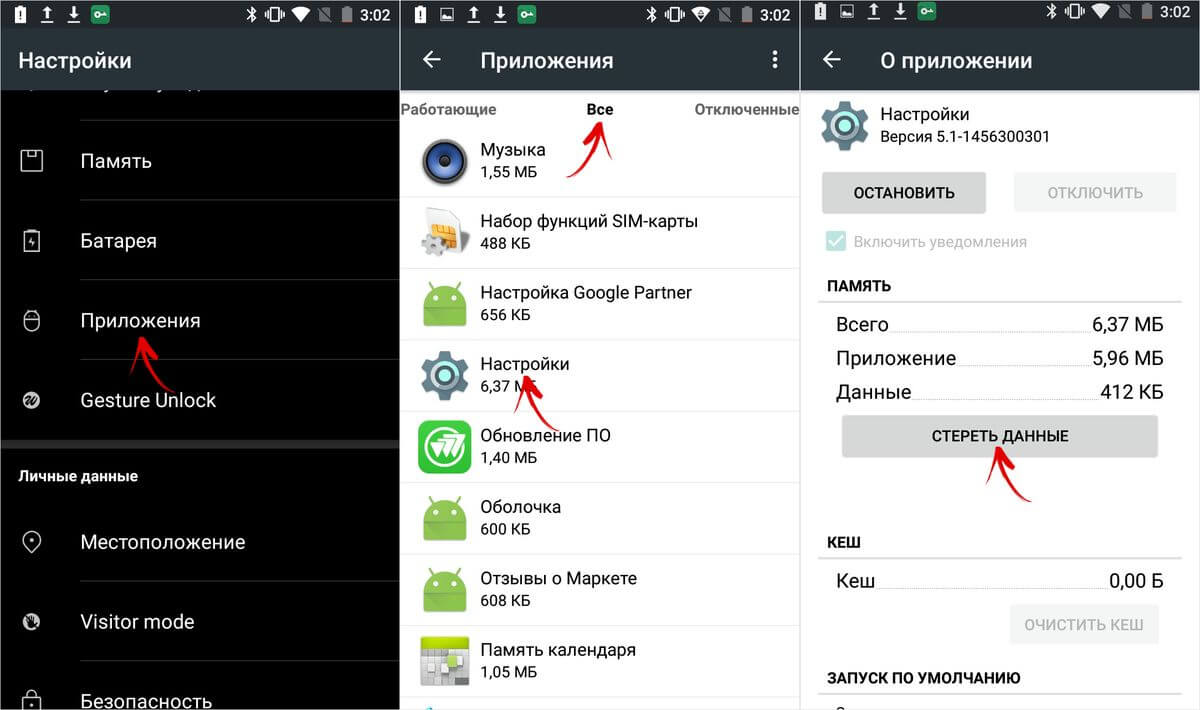
Pe Android 8 și versiuni ulterioare, selectați Aplicații și notificări din Setări. Faceți clic pe butonul „Afișați toate aplicațiile”, găsiți „Setări” în listă. Odată ce îl selectați, veți vedea opțiunea „Stocare” printre articole. Deschideți-l și faceți clic pe „Ștergeți datele”.
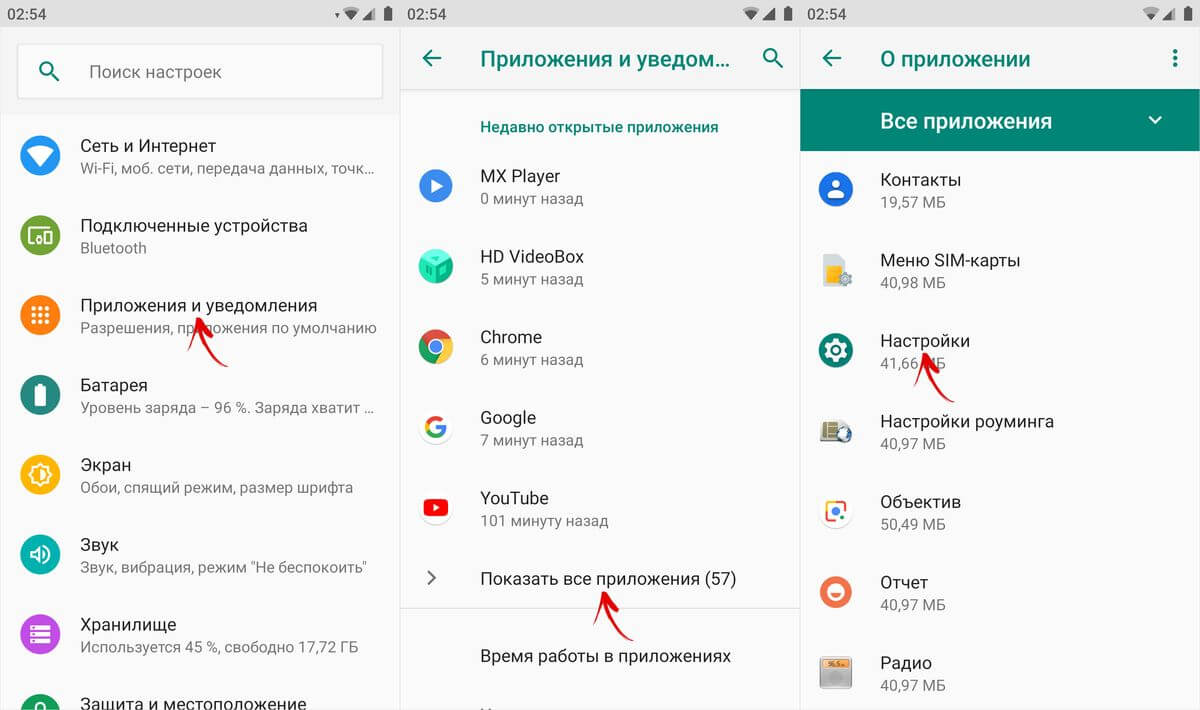
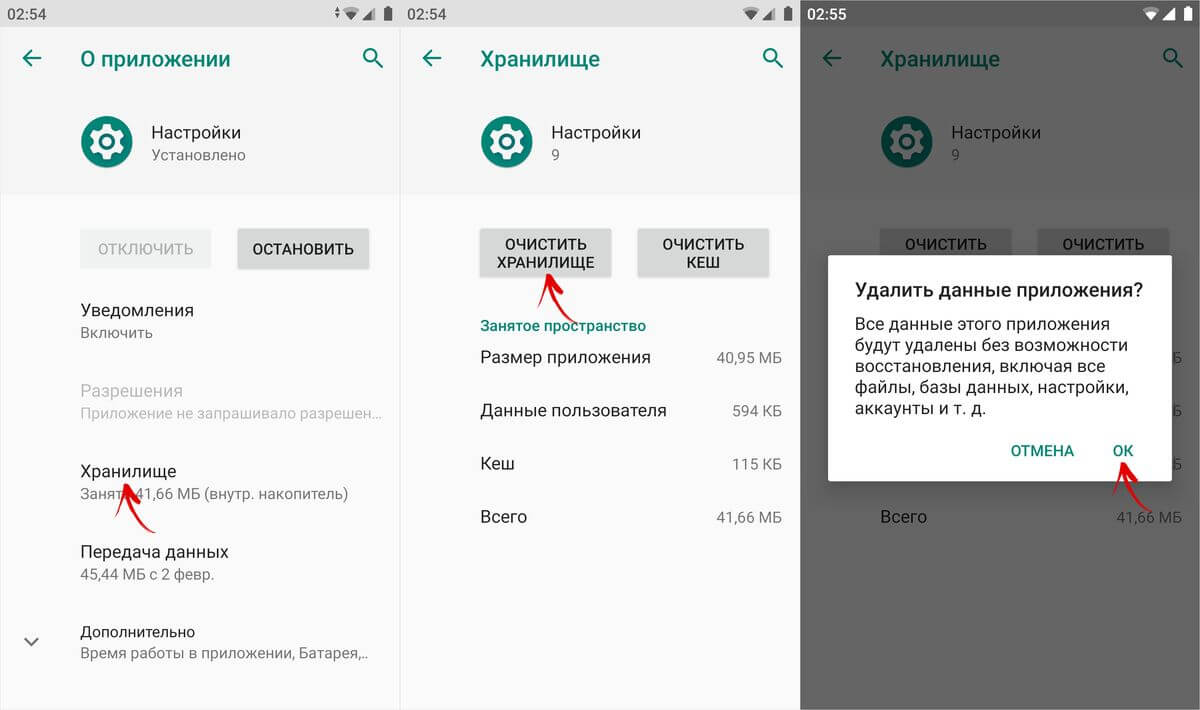
În MIUI pe Xiaomi, selectați „Toate aplicațiile” din setări. Găsiți aplicația Setări în listă și deschideți cardul acesteia.

Faceți clic pe butonul Clear din partea de jos, faceți clic pe Clear All și selectați OK.
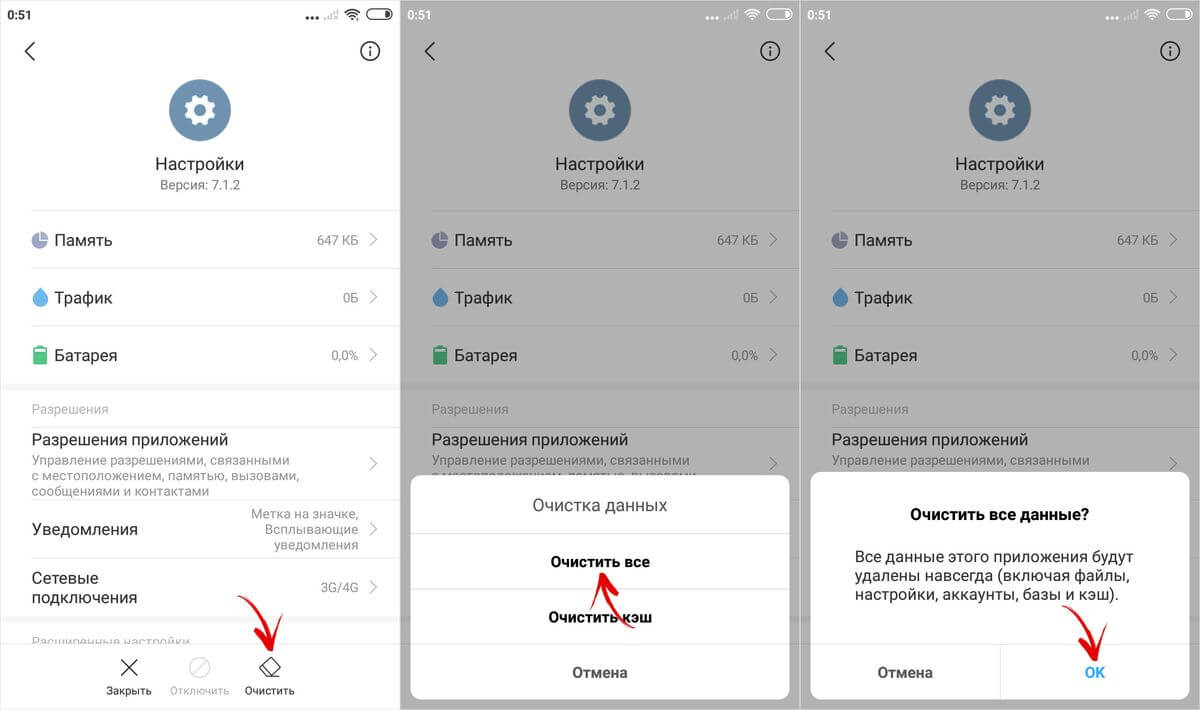
Gata, modul dezvoltator este dezactivat și eliminat din setări. Îl puteți reporni folosind metoda descrisă la începutul articolului.
(4,40 din 5, evaluat: 10 )
Opțiunile pentru dezvoltatori pe un dispozitiv Android pot aduce o mulțime de beneficii setări utileși afișează o grămadă întreagă Informatii utile despre dispozitivul dvs. De exemplu, pentru a regla volumul obiectului gadget preferat, veți avea nevoie și de meniul „Pentru dezvoltatori”.
Practic, toate smartphone-urile și tabletele noi nu oferă acces deschis la acest meniu. În acest caz, trebuie să ne dăm seama cum să-l activăm.
Cum să activați meniul pentru dezvoltatori pe Android
1. Accesați „Setări” generale ale dispozitivului și căutați secțiunea „Despre telefon” în partea de jos:


3. După ce faceți clic rapid pe acest articol, sistemul vă va da următorul mesaj: „Ați devenit dezvoltator!” Vizual arată așa:
4. Acum puteți reveni la „Setări” principale ale smartphone-ului sau tabletei noastre Android și puteți vedea meniul mult așteptat „Pentru dezvoltatori”. L-am activat sau activat cu succes:

Aceasta este procedura de includere acest meniu terminat.
Acum să presupunem că vrem să împrumutăm dispozitivul nostru cuiva și ne temem că nimeni acolo nu va schimba ceva grav fără acordul nostru. Apoi, desigur, este mai bine să ascundeți sau să dezactivați acest element „Pentru dezvoltatori”.
Cum să dezactivați meniul pentru dezvoltatori pe Android
Dezactivarea sau ascunderea (ascunderea) meniului pentru dezvoltatori pe Android este la fel de simplă ca și activarea acestuia.
1. Din nou, accesați „Setări” generale ale dispozitivului și găsiți acolo secțiunea „Aplicații”:

2. După deschidere aceasta sectiune trebuie să accesați fila „Toate”:

3. Apoi va trebui să găsiți aplicația „Setări” acolo și să apăsați pe ea o dată. Ar trebui să apară meniul contextual de următoarea formă:

4. Faceți clic pe butonul „Ștergeți datele” și gata. Meniul „Pentru dezvoltatori” a fost dezactivat, ascuns sau șters cu succes, dacă doriți. Nu ar trebui să vă fie frică de asta.
Desigur, sistemul vă va avertiza că „Toate datele din această aplicație vor fi șterse fără posibilitatea de recuperare, inclusiv toate fișierele, bazele de date, setările, conturile etc.” Nu am observat așa ceva pe smartphone. Totul a rămas „așa cum a fost”.
Operațiunea finalizată cu succes!
Salutări, prieteni. Astăzi vă vom spune cum să activați mai multe ferestre pentru toate aplicațiile de pe Android 7, precum și cum să vă faceți telefonul să funcționeze mai rapid. Acesta este un truc foarte simplu, dar trebuie să activați Opțiuni pentru dezvoltatori pentru a face acest lucru. Opțiunile pentru dezvoltatori sunt ca o lume secretă pentru iubitorii de Android pentru a crea lucruri interesante. Nu numai că poți accelera animațiile, dar poți și forța toate aplicațiile să creeze mai multe ferestre și multe altele, rapoarte. daca tu utilizator avansat Android, trebuie să știi aceste trucuri.
Opțiunile pentru dezvoltatori există încă de la Android 4.2, dar până acum erau ascunse în același loc. Vestea bună este că activarea opțiunilor este ușoară și funcționează la fel pe aproape fiecare telefon sau tabletă Android.
Pașii de mai jos ar trebui să funcționeze pe orice dispozitiv care are KitKat sau o versiune superioară. Procesul poate fi ușor diferit, dar trebuie doar să căutați „Numărul de construcție”.
- Accesați Setări > Despre telefon/tabletă
- (Unele telefoane vor avea un pas suplimentar. Faceți clic pe Informații software)
- Găsiți Build Number și faceți clic pe el de mai multe ori
- Termină de clic când se spune că acum ești dezvoltator!
- Intoarce-te pagina principalaîn Setări
- Trebuie să vezi Opțiuni pentru dezvoltatori de mai jos sau în Setări avansate
- Asta este!
De ce să faci asta?
După cum am menționat mai sus, există câteva trucuri interesante pe care le puteți face folosind Opțiunile pentru dezvoltatori. Un truc pe care îl recomandăm întotdeauna este accelerarea animațiilor și a tranzițiilor. Acest lucru va face ca telefonul să funcționeze mai repede atunci când deschideți aplicații și lucrați interfața cu utilizatorul. Fiecare utilizator Android trebuie să cunoască acest truc simplu.
Cum să accelerezi telefonul tău Android
- Deschide Setări > Opțiuni pentru dezvoltatori
- Derulați în jos, selectați Fereastra de animație 0,5x
- Selectați Tranziție animație 0,5x
- Selectați Viteza animației 0,5x
- Puteți dezactiva complet animația. După ce ați terminat, întoarceți-vă la ecranul principalși opriți afișajul folosind butonul de pornire. Porniți telefonul și bucurați-vă de animații și interfață mai rapide.

Cum să forțați toate aplicațiile să utilizeze ferestre multiple
Android 7.0 a introdus modul nativ cu mai multe ferestre, dar nu toate aplicațiile îl acceptă. De fapt, multe aplicații nu îl acceptă, așa că nu este foarte util. Dar puteți forța aplicația să fie compatibilă cu optiune nouași tot ce trebuie să faci este să te urci înapoi setări secrete pentru dezvoltatori.
- Urmați pașii de mai sus pentru a activa Modul dezvoltator
- Deschide Setări > Opțiuni pentru dezvoltatori
- Derulați în jos și selectați Forțați activitățile să fie redimensionabile(Forțați aplicațiile să redimensioneze)
- Reporniți telefonul

Acum puteți deschide orice aplicație în modul cu mai multe ferestre. Trebuie remarcat faptul că unele aplicații pot fi forțate să se închidă atunci când le puneți în modul cu mai multe ferestre. Aplicațiile care nu o acceptă vor spune „Această aplicație nu poate rula în modul cu mai multe ferestre”, dar cele mai multe dintre ele vor funcționa în continuare bine.
Opțiunile secrete pentru dezvoltatori sunt unul dintre lucrurile noastre preferate despre Android. Utilizatorul mediu nu știe despre asta, dar pasionații le pot folosi pentru a-și împinge telefoanele la limită.
Cel mai recent videoclip
De multe ori am primit comentarii care ne ceru să ne spunem mai multe despre modul dezvoltator în Android. Mulți oameni știu ce este, dar din moment ce există o întrebare, trebuie să i se răspundă.
Se activează modul dezvoltator
Mai întâi trebuie să activați modul dezvoltator. Pentru a face acest lucru, trebuie să mergeți la setări, să găsiți fila „Despre telefon” și în ea câmpul „Număr de compilare” și deseori să apăsați pe el de mai multe ori. După aceasta, va apărea un nou element în setările smartphone-ului însuși, care se va numi „Pentru dezvoltatori”.

Înainte de a începe să faceți ceva, rețineți că toate acțiunile sunt efectuate pe propriul risc și risc. Cel mai probabil, totul va fi bine, dar există șansa ca ceva să meargă prost și functionare normala telefonul va fi stricat.
Raport de eroare
Puteți genera un raport de eroare și îl puteți trimite oriunde aveți nevoie. Dar, în unele cazuri, acest articol este indisponibil sau absent cu totul. După ce faceți clic pe acest articol, va începe să fie creat un raport, care va dura câteva minute, iar progresul poate fi monitorizat în centrul de notificări. Odată ce raportul este generat, îl puteți trimite atingându-l, îl puteți anula prin glisarea deoparte sau ștergând toate notificările.
Parola de rezervă
O parolă care este introdusă pentru a vă proteja copii de rezervă de la acces neautorizat, este setat de utilizator și poate fi orice. Pentru a-l seta, trebuie să deschideți acest element de setări și să îl introduceți. Dacă faceți acest lucru pentru prima dată, completați a doua și a treia rânduri. Dacă schimbați, trebuie să introduceți și parola setată anterior. De asemenea, puteți elimina parola. Pentru a face acest lucru, trebuie să introduceți parola care a fost înainte, dar nu să introduceți una nouă.


Nu opriți ecranul
Acest element poate fi necesar atunci când doriți ca ecranul să rămână aprins în mod constant atunci când este conectată la alimentare. ÎN viață obișnuită Acest lucru poate fi util pentru utilizarea telefonului ca ceas sau navigator. Dar nu ar trebui să abuzați de acest mod, deoarece resursa ecranului nu durează pentru totdeauna.
Activați modul de operare de difuzare
Acest mod vă permite să salvați pachetele HCI în dosar separat, care poate fi găsit în folder specialîn memoria telefonului. Acest lucru este necesar în principal pentru dezvoltatori și specialiști în securitate.
Deblocare din fabrică
Elementul face posibilă deblocarea bootloader-ului. Nu se deblochează, doar îți permite să o faci. Dar dacă nu înțelegeți acest lucru, atunci este, de asemenea, mai bine să nu faceți acest lucru și să săriți peste acest punct. Mai mult, dacă îl deblocați, funcțiile de protecție nu vor funcționa pe dispozitiv.
Rularea aplicațiilor
Dimpotrivă, acest articol poate fi util pentru utilizatorii obișnuiți, deoarece aici puteți vedea câtă memorie „mănâncă” fiecare aplicație și o puteți opri. Dacă există probleme, atunci puteți trimite un raport de eroare de aici și puteți studia aplicațiile în sine mai detaliat.


Depanare USB
Depanarea USB este necesară pentru a putea stabili o conexiune cu un computer utilizând Android Debug Bridge. De regulă, acest lucru este necesar pentru a obține drepturi de root și pentru a modifica firmware-ul.
Interziceți accesul pentru depanarea USB
Depanarea USB necesită să vă autorizați computerul să facă acest lucru. Dacă nu doriți ca computerele autorizate anterior să aibă acces la depanarea USB și doriți ca acestea să necesite reautorizare, atunci pur și simplu dezactivați accesul pentru depanarea USB.
Raport de eroare
Dacă activați acest element, în meniu va fi adăugat un buton care vă permite să creați și să trimiteți rapoarte de eroare. În mod implicit, acest buton nu este activ, dar după activare poate fi găsit dacă țineți apăsat Butonul de pornire cât despre oprire. Anterior nu era acolo, dar după activarea acestui element apare.


Alegerea unei aplicații de locație falsă
Pe Android poți nivelul programului schimba-ti locatia fara a parasi locul. Acest lucru poate fi util în unele jocuri sau aplicații. Acest lucru poate fi folosit pentru a face glume prietenilor sau pentru a înșela pe cineva cu privire la locația dvs. În orice caz, toate acestea se pot face. Pentru a face acest lucru, trebuie să descărcați o aplicație pentru solicitarea „GPS fals” și să configurați o nouă poziție în ea. După aceea, în „Selectați aplicația pentru locații fictive” selectați-o.
Certificare monitor wireless
Totul este clar din nume. Puteți activa afișarea opțiunilor de certificare a monitorului fără fir dacă aveți nevoie
Jurnal Wi-Fi detaliat
Dacă doriți să urmăriți munca în detaliu Conexiuni Wi-Fi, atunci vino aici. Prin activarea acestui mod, puteți activa afișaje mai detaliate în jurnal.
Comutați la rețeaua mobilă
Activarea acestui element vă va permite să comutați la rețeaua mobilă pentru transferul de date când semnal wifi devine prea slab. Dar în acest caz, nu trebuie să uitați de volumul de trafic inclus sau de costul acestuia, dacă nu aveți trafic nelimitat. Este ciudat că acest punct a fost ascuns aici. De exemplu, în iOS acesta se numește Wi-Fi Assistant și se găsește în setările normale.
Nu dezactivați transferul de date
Pentru a comuta rapid între rețele, puteți activa o valoare care vă va permite să continuați să transmiteți date prin rețeaua mobilă chiar și atunci când Wi-Fi activ conexiune. În acest mod, va fi mai ușor și mai rapid să treceți de la o rețea la alta.
Configurare USB
În acest moment, puteți configura ceea ce configurăm în fereastra de notificare când telefonul este conectat la computer. Și anume modul Funcționare USB. Dar, în acest caz, puteți alege nu doar o valoare, ci și o valoare implicită.
Dezactivați nivelul absolut al volumului
Acest element vă permite să dezactivați nivelul absolut al volumului Bluetooth dacă apar probleme dispozitiv la distanță. Asta înseamnă, de exemplu, și zgomot puternic sau imposibilitatea de a o ajusta.
Răspuns vizual
Un lucru util pentru iubitorii de screencast. Vă permite să afișați locul de pe ecran pe care l-ați atins. Este puțin probabil să fie util în fiecare zi, dar ar putea fi potrivit pentru filmarea unui screencast, video de antrenament sau ceva similar.
Afișaj tactil
Pentru utilizatorul obișnuit, acesta este mai mult doar divertisment decât unealtă folositoare, dar cu toate acestea vă permite să afișați punctele de atingere fixe ale ecranului. Punctele se vor alinia pe măsură ce vă mișcați degetul pe ecran. Acest lucru poate fi util și dacă doriți să vă asigurați că calibrarea ecranului nu se pierde.


Afișează actualizarea suprafeței
Dacă activați acest element, ecranul va fi evidențiat dinamic după actualizarea conținutului acestuia. Pentru un utilizator simplu, acest lucru poate fi util, de exemplu, atunci când telefonul stă întins cu ecranul aprins și în acel moment sosește un mesaj sau o notificare. Acest lucru va face mai ușor să nu o ratați.
Afișați chenarele elementului
Acest articol nu are prea multă sarcină utilă pentru utilizatorul obișnuit. Puteți vedea pur și simplu unde sunt limitele controalelor și tastele de pe ecran. Uneori poate fi util dacă doriți să verificați corespondența atingerilor cu elementele localizate.
Scriind de la dreapta la stânga
Acest element vă va permite să poziționați glisoarele în stânga și să împingeți textul spre marginea dreaptă a ecranului. Doar că totul va deveni diferit de ceea ce este general acceptat. Acest lucru este necesar pentru stângaci sau pur și simplu pentru persoanele care doresc să facă ceva neobișnuit și să schimbe ușor interfața de rutină a smartphone-ului lor.
Animaţie
Ajustarea duratei animației va accelera vizual sistemul. Sau invers, fă-o foarte lent. Al doilea poate fi necesar pentru a face o glumă unui prieten care nu este deosebit de versat în complexitatea setărilor.


Emularea ecranelor suplimentare
Permite dezvoltatorilor să imite diferite dimensiuniși rezoluția ecranului.
Accelerație GPU
Setarea vă permite să forțați aplicațiile să utilizeze accelerarea dacă nu sunt furnizate pentru aceasta în mod implicit. Poate ajuta semnificativ în lucrul cu grafica, dar poate, de asemenea, distruge totul. Nu vă recomandăm să vă lăsați purtat de acest articol.
Afișează actualizarea ecranului
Setarea vă permite să evidențiați zonele ecranului care au fost desenate de subsistemul grafic.
Activați 4x MSAA
Activează anti-aliasing forțat pentru multi-eșantionare. Dar, desigur, trebuie să țineți cont de faptul că, la fel ca în orice proces grafic, cu cât mai mult anti-aliasing, cu atât imaginea arată mai bine, dar performanța scade.
Dezactivarea transferului audio (USB)
Setarea vă permite să dezactivați rutarea automată către dispozitive USB externe.
Regim strict
Setarea permite ecranul intermitent atunci când o aplicație folosește firul principal pentru a efectua o operație lungă și intensivă.
sarcina procesorului
Vă permite să afișați încărcarea pe ecran sub forma unei diagrame de culori procesor central, sau cip grafic. Cu orice acțiune, diagrama se schimbă și derulează. În același timp, încărcarea cipului grafic poate fi afișată pe ecran sau poate fi înregistrată într-un fișier special.


Nu salvați acțiunile
Activarea acestui element vă va permite să ștergeți un rezumat al acțiunilor aplicației după ce aceasta este închisă. Un dublu fenomen. Nu va fi întotdeauna bine.
Limita procesului de fundal
O opțiune utilă pentru păstrarea bateriei și a performanței smartphone-ului tău. După cum sugerează și numele, stabilește o limită pentru numărul de procese de fundal care pot rula simultan.
Toate ANR
Dacă doriți să vedeți o notificare de sistem că aplicația nu funcționează sau nu funcționează așa cum ar trebui, atunci activarea acestui element vă va permite să primiți astfel de notificări.
Aplicații inactive
Acest articol conține un manager încorporat de aplicații inactive, care vă va permite să le reglați activitatea.


Permite salvarea pe unități externe
Dacă aplicația nu vine standard cu capacitatea de a fi instalată stocare externă, apoi activarea acestui element vă va permite să faceți acest lucru indiferent de „dorința” aplicației. Dar nu uitați că aplicațiile refuză adesea să fie instalate pe o unitate externă dintr-un motiv și există motive pentru aceasta. Prin urmare, dacă activați această funcție, fiți pregătit că ceva poate merge prost.
Redimensionarea unei ferestre multiple
Setarea vă permite să redimensionați ferestrele în modul cu mai multe ferestre, indiferent dacă aplicația este de acord cu acest lucru. Din nou, dacă dezvoltatorul a fost împotriva acestui lucru, atunci probabil că a avut motive greșite și era mai bine să nu se implice în asta.
Dezactivarea modului dezvoltator
După cum sa menționat la început, modul dezvoltator poate fi dezactivat. Deși se oprește într-un mod ușor diferit decât pornește. Pentru a o dezactiva, va trebui să deschideți setările și să mergeți la secțiunea „aplicații”. După aceasta, va trebui să găsiți aplicația „Setări” și să accesați ea pentru a șterge toate datele. Dacă faceți acest lucru, modul dezvoltator va fi dezactivat. Și dacă trebuie să-l porniți din nou, o puteți face acolo în același mod descris la început.


Rezultate
V-am povestit despre meniul de setări pentru dezvoltatori și despre ce înseamnă punctele principale. După cum înțelegeți, majoritatea articolelor nu sunt pentru utilizatorii obișnuiți. Ele vor fi necesare fie de cei care sunt de fapt dezvoltatori, fie de cei care doresc, pe propriul risc, să înțeleagă mai detaliat capabilitățile sistemului de operare Google. Să adăugăm încă o dată că dacă ai puține abilități în acest domeniu, atunci este mai bine să nu încerci.



